- Հեղինակ Abigail Brown [email protected].
- Public 2023-12-17 06:51.
- Վերջին փոփոխված 2025-01-24 12:12.
Ջրանիշները կարող են լինել նույնքան պարզ, որքան ընկերության լոգոտիպը, որը տեղադրված է սլայդի մի անկյունում՝ այն բրենդավորելու համար, կամ կարող է լինել մեծ պատկեր, որն օգտագործվում է որպես սլայդի ֆոն: Մեծ պատկերի դեպքում ջրանիշը հաճախ խամրում է, որպեսզի հանդիսատեսին չշեղի ձեր սլայդների բովանդակությունից:
Այս հոդվածը վերաբերում է PowerPoint 2019, 2016, 2013 թթ. PowerPoint Microsoft 365-ի համար և PowerPoint Mac-ի համար:
Տեղադրեք գրաֆիկը կամ նկարը սլայդի վրա
Սկսեք ավելացնելով նկարը, որը ցանկանում եք օգտագործել որպես ջրանիշ: Դուք ունեք երկու տարբերակ՝
- Տեղադրեք ձեր սեփական նկարը, որը պահված է ձեր համակարգչում: Ընտրեք Insert > Նկարներ: PowerPoint-ում Mac-ի համար ընտրեք Insert > Picture > Նկար Ֆայլից.
- Տեղադրեք առցանց գրաֆիկա: Ընտրեք Տեղադրեք > Առցանց նկարներ.
Տեղադրեք ջրի մակարդակի նշագիծը սլայդների վարպետի վրա՝ ապահովելու համար, որ նկարը հայտնվի յուրաքանչյուր սլայդի վրա: Սլայդների վարպետ մուտք գործելու համար ընտրեք Դիտել > Սլայդ Վարպետ.
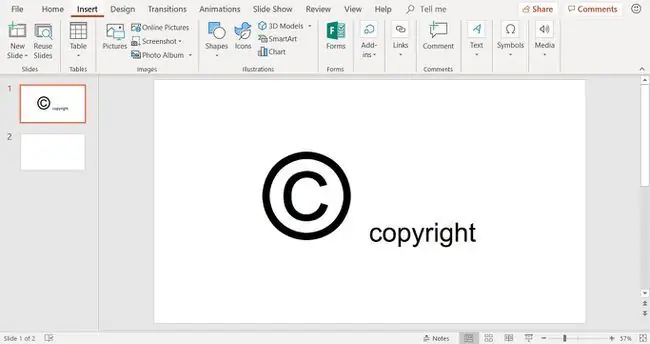
Տեղափոխել և չափափոխել գրաֆիկան կամ նկարը
Եթե ջրի մակարդակի նշագիծը նախատեսված է ընկերության լոգոյի համար, տեղափոխեք այն սլայդի որոշակի անկյուն, որպեսզի այն չխանգարի սլայդի տեքստին: Եթե պատկերը չափազանց մեծ է կամ շատ փոքր, փոխեք այն:
Նկար տեղափոխելու համար ընտրեք պատկերը և քաշեք այն նոր վայր:
Նկարի չափը փոխելու համար քաշեք անկյունի ընտրության բռնիչը՝ լուսանկարը մեծացնելու կամ փոքրացնելու համար: Նկարի ճիշտ համամասնությունները պահպանելու համար օգտագործեք անկյունային ընտրության բռնակ:
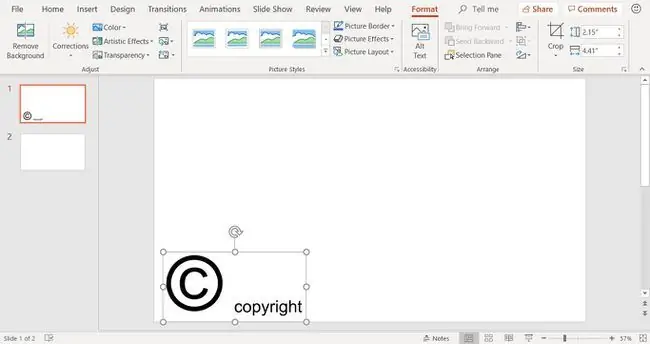
Ձևաչափել նկարը ջրանիշի համար
Նկարը էջի վրա ավելի քիչ շեղող դարձնելու համար ձևաչափեք այն այնպես, որ պատկերը խունանա:
- Ընտրեք նկարը։
- Ընտրեք Picture Tools Format > Color՝ գունային տատանումների ցանկը բացելու համար:
-
Սահեցրեք գունային տատանումների վրա՝ սլայդի վրա նախադիտումը տեսնելու համար:

Image - Ընտրեք Washout.
Washout-ի գույնի ընտրությունը ավելի հին PowerPoint տարբերակներում գտնելու համար աջ սեղմեք պատկերի վրա և Գույնի պարամետրի տակ ընտրեք Washout:
Ուղարկեք ջրի մակարդակի նշագիծը հետին
Երբ ձեր ջրանիշով սլայդը պարունակում է տեքստ, ջրանիշը կարող է հայտնվել տեքստի վերևում: Եթե ջրանիշը ծածկում է տեքստը, տեղափոխեք ջրանիշը տեքստի հետևում:
- Ընտրեք ջրանիշը:
-
Ընտրեք Տուն > Կազմակերպել.

Image -
Ընտրեք Ուղարկել Հետ.

Image - Ջրանիշի նկարը շարժվում է տեքստի հետևում և կմնա սլայդում ավելացված ցանկացած նոր տարրերի հետևում:






